Configurar el almacenamiento de archivos Git de gran tamaño
Una vez que {[Git LFS está instalado], (/articles/installing-git-large-file-storage/), deberás asociarlo con un archivo de gran tamaño en tu repositorio.
En este artículo
- Acerca de Almacenamiento de archivos de gran tamaño Git
- Configurar Almacenamiento de archivos de gran tamaño Git para tu aparato
- Configurar Almacenamiento de archivos de gran tamaño Git para un repositorio individual
- Configurar Almacenamiento de archivos de gran tamaño Git para cada repositorio que pertenezca a una cuenta de usuario u organización
Acerca de Almacenamiento de archivos de gran tamaño Git
Almacenamiento de archivos de gran tamaño Git (Git LFS) es una extensión de código abierto para Git que te permite trabajar con archivos grandes de la misma manera que con otros archivos de texto. Puedes usar Almacenamiento de archivos de gran tamaño Git con un repositorio único, con todos tus repositorios personales o de la organización, o con todos los repositorios de tu instancia de servidor de GitHub Enterprise. Antes de poder habilitar Git LFS para repositorios u organizaciones específicas, debes habilitar Git LFS para tu aparato.
By default, the Almacenamiento de archivos de gran tamaño Git client stores large assets on the same server that hosts the Git repository. When Git LFS is enabled on the Servidor de GitHub Enterprise appliance, large assets are stored on the data partition in /data/user/storage.
Los usuarios no pueden subir activos Git LFS a Servidor de GitHub Enterprise si Git LFS está inhabilitado en el aparato o en el repositorio.
Para obtener más información, consulta "Acerca de Almacenamiento de archivos de gran tamaño Git", "Control de versiones de archivos grandes," y el sitio del proyecto Almacenamiento de archivos de gran tamaño Git .
Configurar Almacenamiento de archivos de gran tamaño Git para tu aparato
-
In the upper-right corner of any page, click .

-
En la barra lateral izquierda, haz clic en Business.

-
Dentro del nombre de tu cuenta de empresa, haz clic en Settings (Parámetros).

-
En la barra lateral izquierda, haz clic en Options (Opciones).
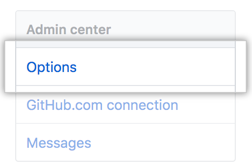
-
Dentro del "acceso de Git LFS", usa el menú desplegable y haz clic en Enabled (Habilitado) o Disabled (Inhabilitado).

Configurar Almacenamiento de archivos de gran tamaño Git para un repositorio individual
Note: Each repository automatically inherits default settings from the organization or user that owns it. You cannot override the default setting if the repository's owner has enforced the setting on all of their repositories.
-
In the upper-right corner of any page, click .

-
In the search field, type the name of the repository and click Search.

-
In the search results, click the name of the repository.

-
En la esquina superior derecha de la página, haga clic en Admin (Administrador).

-
En la barra lateral izquierda, haz clic en Admin (Administrador).

-
Under "Git LFS", click Enable or Disable.

Configurar Almacenamiento de archivos de gran tamaño Git para cada repositorio que pertenezca a una cuenta de usuario u organización
-
In the upper-right corner of any page, click .

-
In the search field, type the name of the user or organization and click Search.

-
In the search results, click the name of the user or organization.

-
En la esquina superior derecha de la página, haga clic en Admin (Administrador).

-
En la barra lateral izquierda, haz clic en Admin (Administrador).

-
Under "Git LFS", click Enable or Disable.
